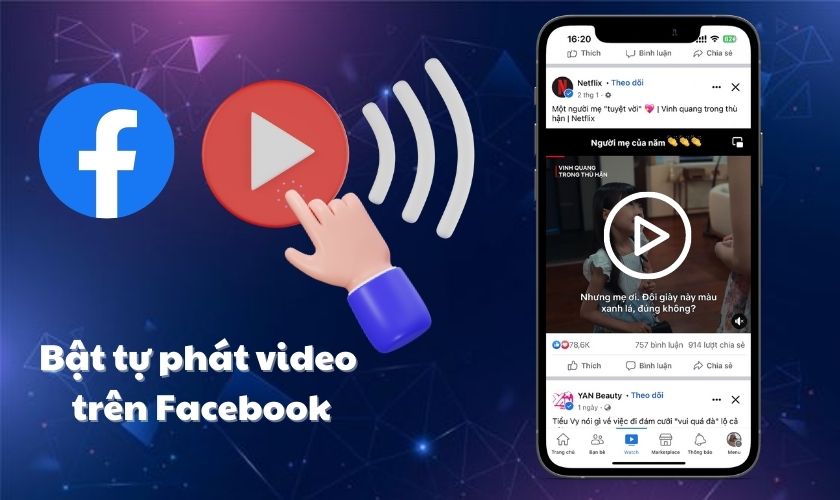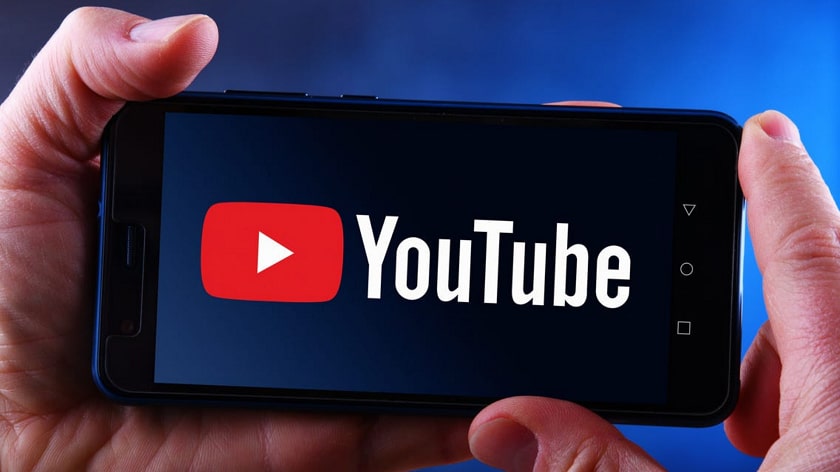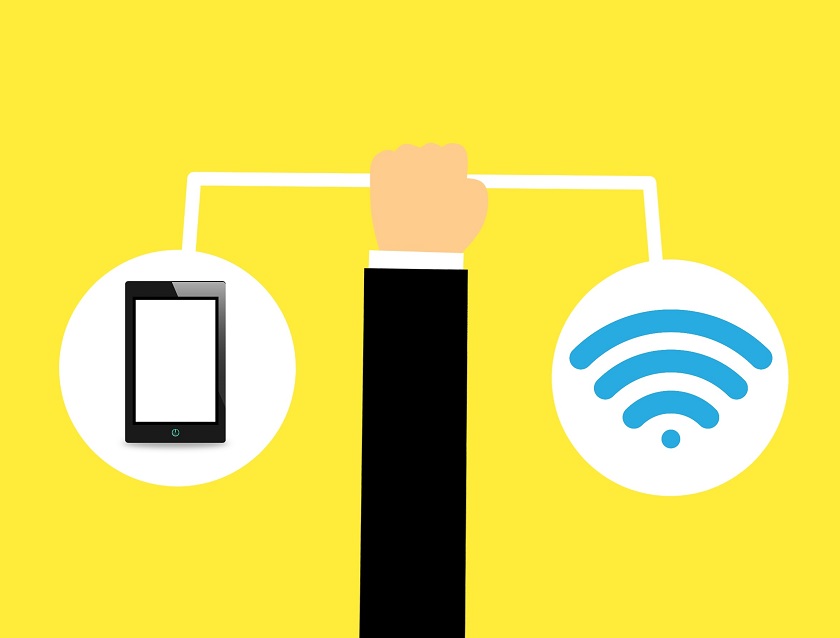Cách chụp màn hình điện thoại Realme 5 chi tiết

Realme 5 là chiếc máy phổ thông là được nhiều người sử dụng hiện nay. Máy sử dụng giao diện tùy biến của Android và được phát triển bởi Realme với nhiều tính năng mới lạ và hữu ích. Trong đó, tính năng chụp màn hình phổ biến hơn cả, nhưng vẫn nhiều người thắc mắc làm sao để mở được tính năng này và cách chụp màn hình Realme 5 chi tiết.
Hướng dẫn cách chụp màn hình Realme 5
Hệ điều hành Realme khá trực quan và dễ sử dụng, tuy nhiên một số tính năng lại được sắp xếp chưa hợp lý và khó để người dùng tìm ra và sử dụng. Một trong số đó là tính năng chụp ảnh màn hình. Dưới đây là ba cách để chụp màn hình điện thoại Realme 5 dễ dàng nhất:
Chụp màn hình Realme 5 bằng phím cứng
Trên mỗi chiếc điện thoại đều được trang bị ít nhất một phím cứng dù xu hướng đã loại bỏ đi phím cứng vật lý home. Ngoài những chức năng tăng/ giảm âm lượng, tắt nguồn, phím cứng còn mang đến nhiều chức năng thú vị như chụp màn hình Realme 5. Cách thực hiện như sau:
- Bước 1: Lựa chọn thông tin, hình ảnh trên màn hình mà bạn muốn lưu trữ
- Bước 2: Nhấn tổ hợp phím Nguồn + Giảm âm lượng để hệ thống tiến hành lưu giữ toàn bộ nội dung trên màn hình bằng một bức ảnh.
Lưu ý điện thoại sẽ phát ra âm thanh như bạn đang chụp ảnh để báo hiệu ảnh đã chụp thành công.

Chụp màn hình bằng thao tác ngón
Được xem là phương pháp hữu hiệu và nhanh gọn nhất, bạn có thể chụp nhanh ảnh trên màn hình chiếc Realme 5 chỉ với ba ngón tay thôi. Hãy thực hiện như sau:
- Bước 1: Truy cập vào mục Settings > Cuộn xuống bên dưới để chọn đến đúng dòng Convenience Aid, chọn tiếp vào Gesture Motion.
- Bước 2: Sau đó, kích hoạt lên chức năng 3-Finger Screenshot lên bằng cách gạt thanh ngang, màu xanh chính là hiển thị của sự kích hoạt thành công.
- Bước 3: Lựa chọn hình ảnh và thông tin mà muốn lưu giữ lại. Sau đó, sử dụng ba ngón tay bất kỳ và vuốt màn hình từ trên xuống dưới.
Chỉ trong tích tắc, hình ảnh trên màn hình sẽ được lưu lại.
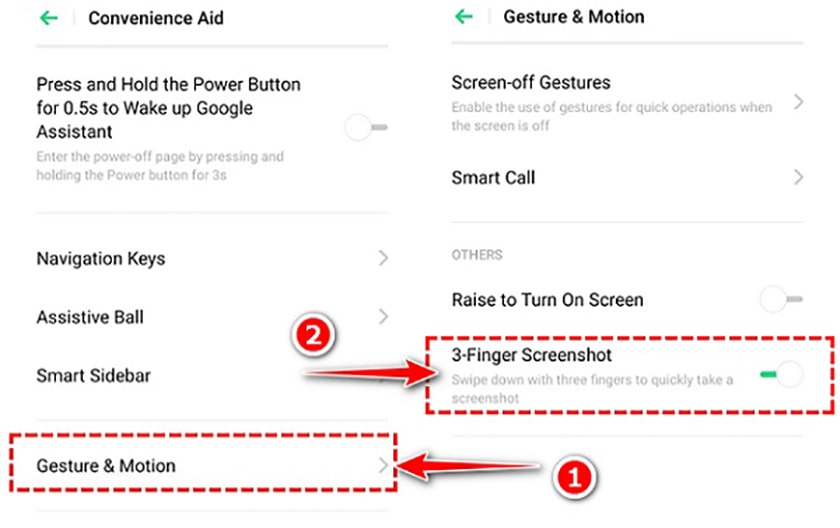
Chụp ảnh màn hình Realme 5 bằng Assistive Ball
Assistive Ball là phát minh hữu ích nhất của Apple từ trước đến nay. Sau đó nhiều hãng Android cũng đã học tập và làm theo, đều trang bị một Assistive Ball dành riêng cho hệ điều hành của mình. Do đó, để có thể chụp được màn hình, bạn hãy kích hoạt chức năng này:
- Bước 1: Nhấn chọn vào mục Settings > Chọn vào mục Convenience Aid (Hỗ trợ tiện ích).
- Bước 2: Tiếp theo tìm kiếm đến mục Assistive Ball.
- Bước 3: Kích hoạt chức năng Assistive Ball lên bằng cách gạt thanh ngang từ trái sang phải, nếu thanh gạt hiển thị màu xanh thì tức đã thành công.
- Bước 4: Sau đó, nhấn chọn vào dòng Tap Menu ở mục Operation Mode.
- Bước 5: Ngay trên màn hình sẽ hiển thị Biểu tượng Assistive Ball có hình tròn. Và để chụp ảnh bạn chỉ cần nhấn vào biểu tượng Assistive Ball, và chọn vào biểu tượng chụp ảnh (Screenshot) để chụp.
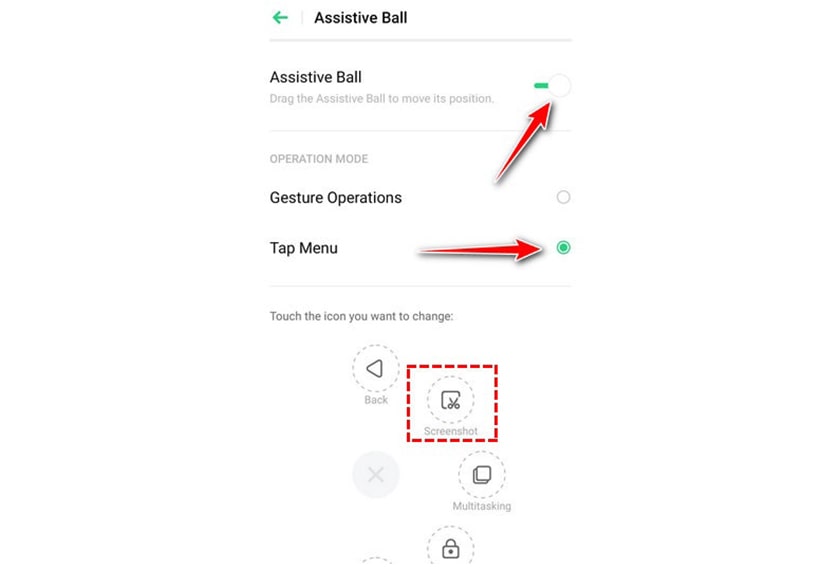
Lưu ý khi chụp ảnh màn hình điện thoại
Khi thực hiện chụp ảnh màn hình tức những nội dung trên màn hình đã được lưu và ghi lại bằng file hình ảnh và bạn có thể tìm thấy nó dễ dàng ở trong mục Photos (Ảnh). Và nếu mở lên rồi bạn vẫn không tìm thấy thì hãy tìm vào danh mục Screenshot tức Ảnh chụp màn hình. Bên cạnh đó, bạn hoàn toàn có thể thực hiện chỉnh sửa ngay trên ảnh để sẵn sàng chia sẻ nó cho bạn bè.
Chức năng chụp màn hình là tính năng vô cùng hữu ích, giúp bạn lưu trữ những thông tin một cách nhanh chóng và toàn diện. Bạn không cần phải cố gắng ghi nhớ hay lưu lại trong mục Notes nữa mà chỉ với ba ngón tay hay một chiếc click mọi nội dung mà bạn muốn ghi lại đều ở trong điện thoại của bạn.
Mong rằng những thủ thuật Android này sẽ hữu ích dành cho bạn